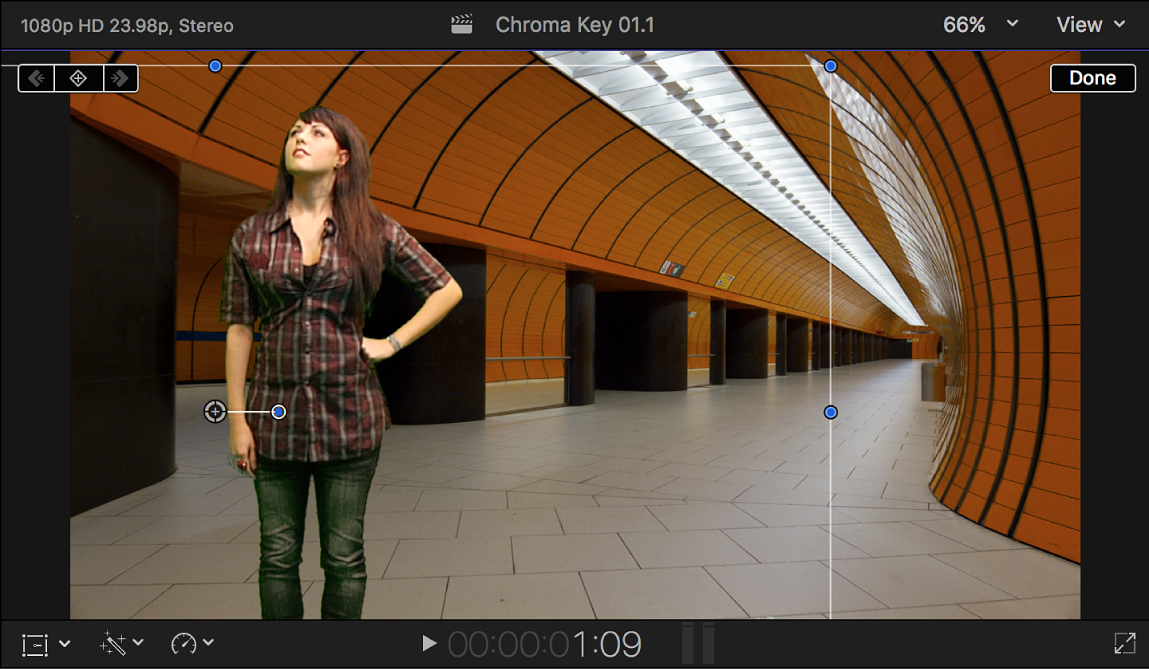Mac用Final Cut Proユーザガイド
- ようこそ
- 新機能
-
-
- 用語集
- 著作権

Mac用Final Cut Proでキーをファイナライズする
前景イメージ内のオブジェクトに合成した出力に表示したくないものが含まれていることがよくあります。たとえば、マイクブーム、ライトスタンド、クロマキーバックドロップのエッジなどです。また、背景オブジェクトに合わせて前景オブジェクトのサイズまたは位置を変更しなければならない場合もあります。最後の手段として、カラーコレクタを使って背景の外観に合わせて前景を調整することができます。
Final Cut Proには、これらの目的に使用できるエフェクトが用意されています。
マスクエフェクトを使って、前景イメージから不要な部分を削除する
Final Cut Proタイムラインで、キーイングを開始したい背景クリップ(クロマ・キー・クリップをスーパーインポーズしたいクリップ)内の場所まで再生ヘッドを移動します。
ブラウザで、前景クリップ(クロマ・キー・クリップ)からキーイングして背景に合成したい部分を選択し、「編集」>「基本ストーリーラインに接続」と選択します(またはQキーを押します)。
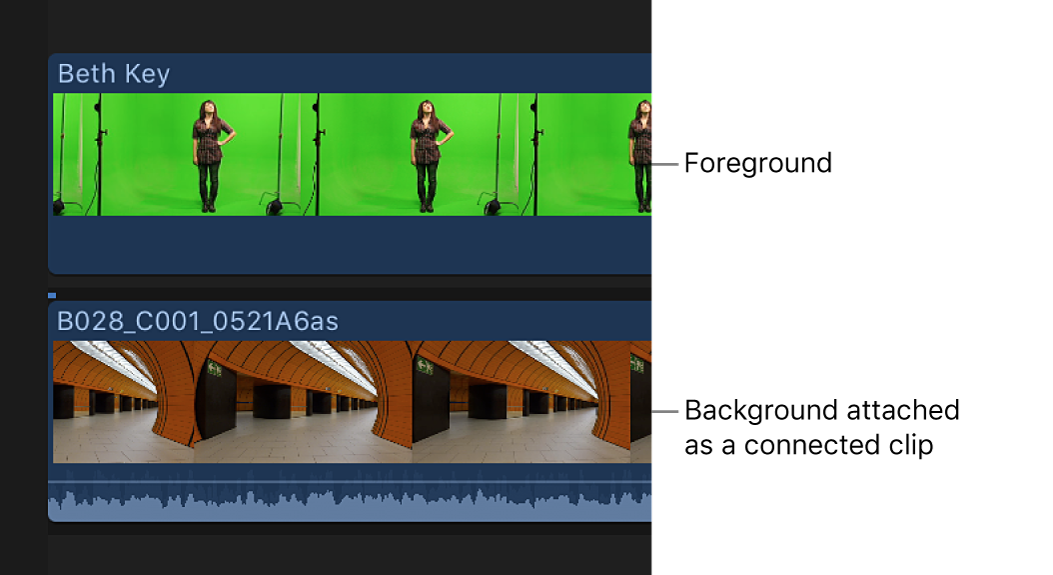
この方法でのクリップの接続について詳しくは、Mac用Final Cut Proでクリップを接続するを参照してください。
前景クリップを選択します。

上の例では、ライトスタンドを取り除く必要があります。
タイムラインの右上隅にある「エフェクト」ボタンをクリックします(またはCommand+5キーを押します)。
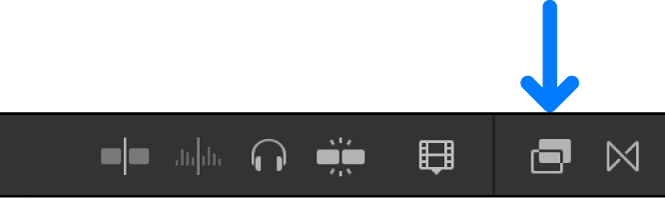
「エフェクト」ブラウザで、マスクエフェクトをダブルクリックして、選択されている前景クリップに適用します。
ヒント: さまざまなマスクエフェクトをすばやく見つけるには、「エフェクト」ブラウザの検索フィールドに「マスク」と入力します。Mac用Final Cut Proのマスクの概要を参照してください。
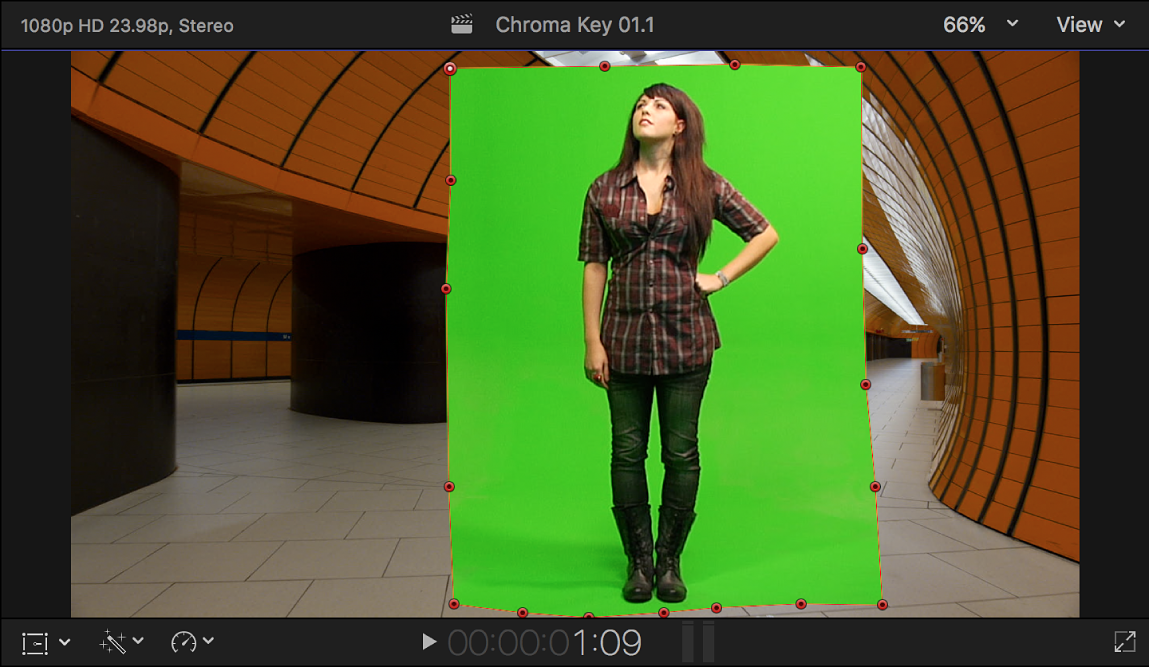
マスクのエッジを調整して、取り除きたいオブジェクトをクロップします。
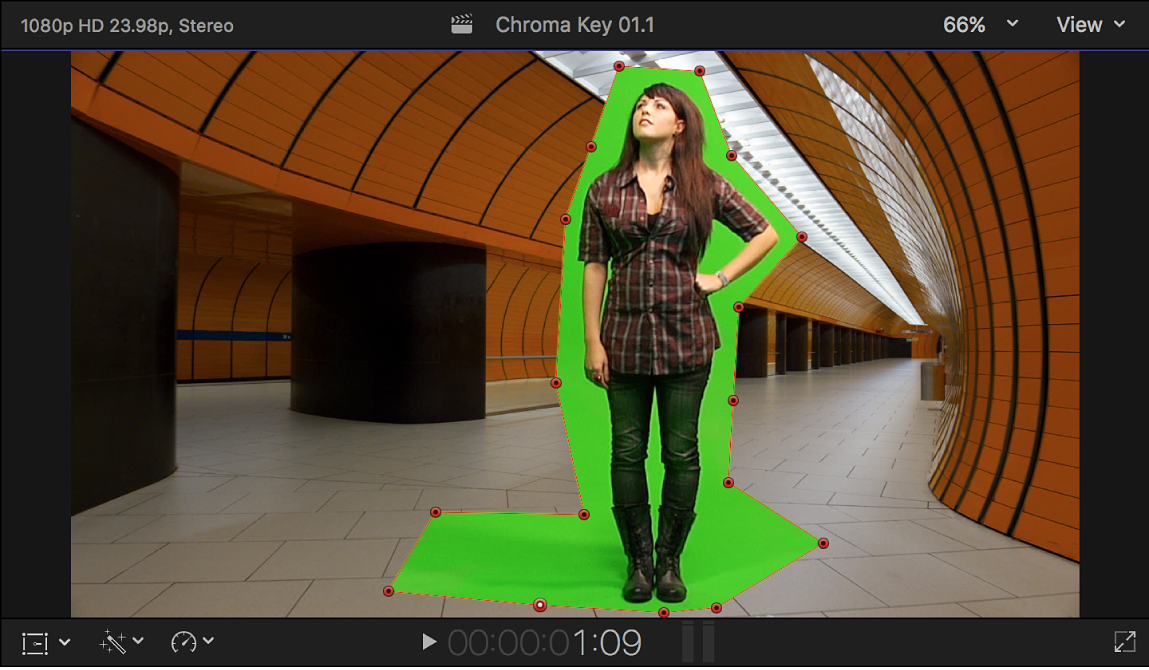
マスクを調整するときは、後でキーがよりリアルに見えるように、シャドウなどの詳細を残すようにしてください。
前景クリップに適切なキーヤーエフェクトを適用します。
前景が背景に合成されます。
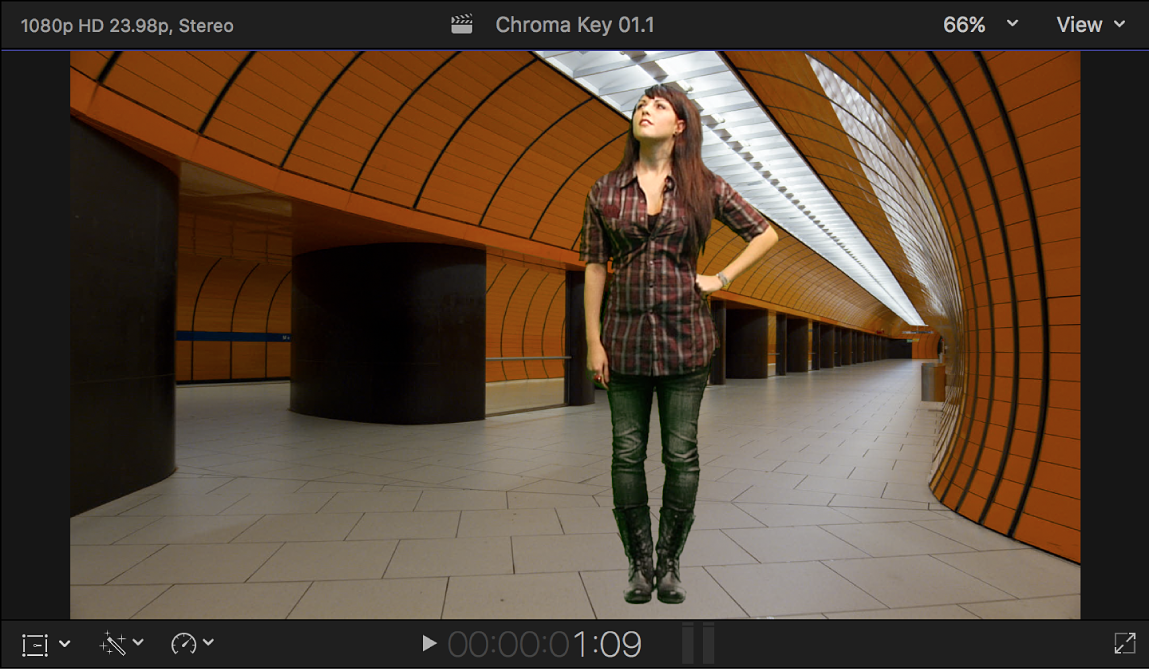
「変形」を使って前景イメージを配置する
次のガイドをダウンロードしてください: PDF